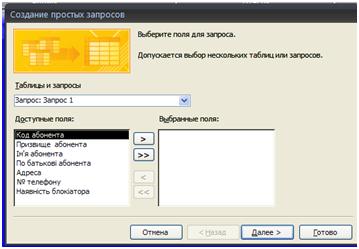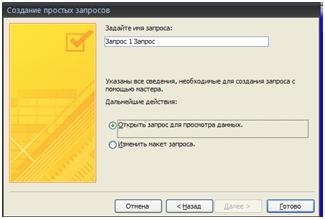Відмінності між версіями «(Інструкційна картка1)»
| Рядок 19: | Рядок 19: | ||
[[Image:Www.JPG]] | [[Image:Www.JPG]] | ||
| − | Натискаемо '''Далее'''. У вікні, що з’явилося задаємо ім’я запиту і вибираємо подальші дії із запропонованих(Відкрити чи змінити запит).Якщо нас все влаштовує, то вибираємо «Открыть запрос»,якщо ні, то повертаємося і | + | Натискаемо '''Далее'''. У вікні, що з’явилося задаємо ім’я запиту і вибираємо подальші дії із запропонованих(Відкрити чи змінити запит).Якщо нас все влаштовує, то вибираємо «Открыть запрос»,якщо ні, то повертаємося і перероблюєvj |
| + | |||
| + | [НАЗАД] | ||
Версія за 19:08, 23 вересня 2008
Створення запитів за допомогою майстра'
1. У вікні бази даних треба вибрати ярлик Запросы і натиснути кнопку Создать. Microsoft Access відкриє вікно діалогу Новый запрос.
2. Вибираємо Простой запрос і натискаємо ОК
Відкриється вікно Создание простых запросов
Де у вікні «Tаблиці і запроси» вибрати необхідну таблицю із списку.Після цього у вікні Доступные поля відкриється перелік полів вашої таблиці. Вибираемо необхідні нам поля (вчитель вказує приклади полів) і натискаємо .Якщо потрібно всі поля, то натискаємо
Після чого вибираємо Далее.
3. З’явиться вікно де потрібно буде «вибрати подробный або итоговый отчет».
Натискаемо Далее. У вікні, що з’явилося задаємо ім’я запиту і вибираємо подальші дії із запропонованих(Відкрити чи змінити запит).Якщо нас все влаштовує, то вибираємо «Открыть запрос»,якщо ні, то повертаємося і перероблюєvj
[НАЗАД]